原标题:"路由器怎么摆放信号最强"相关路由器设置经验分享。 - 来源:【WiFi之家网】

路由器系统构成了基于TCP/IP 的国际互联网络Internet 的主体脉络,也可以说,路由器构成了Internet的骨架。很多朋友都有这样的体会,家中的WiFi网络,在某个房间上网体验特别差,气的直想换一个新的无线路由器。但是,其实自己的无线路由器有些潜能没发挥出来。下面就详情来看看怎么解决吧!
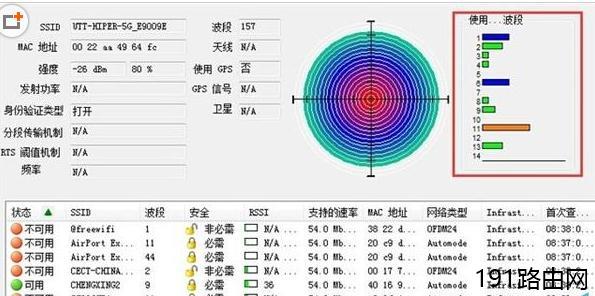
具体介绍
也有的是因为摆放位置原因,没能将居室全部覆盖到。其实,要想给家中的WiFi提提速,不如先搞清楚自己的WiFi设置,然后选择一个合适的地方进行部署,这样不用花冤枉钱买新路由器,也可以体验到高速WiFi带来的畅爽。
在无线路由器的设置界面,我们可以在无线设置中找到“无线信号”强度这一选项。由于国家规定无线路由器发射功率不得超过100mw,所以许多无线路由器在出厂时默认的发射功率为规定的50%或75%。我们可以手动将其调整至100%,增强无线信号强度,这么做保证不会对人体产生伤害。
也可以在选项中或无线路由器的移动App中将无线信号调整为“穿墙模式”,和调整发射功率是一样的效果,只是换了一种说法。
另外,我们也可以通过修改无线信道,来改善无线信号质量。在每家都有无线路由器的今天,无线信道很容易产生重叠问题,导致无线网络质量不佳。通过“WirelessMon”软件、无线网卡的应用程序或者无线路由器的移动端App,我们可以扫描周围的无线信道。得到扫描结果后,我们可以在路由器的“无线设置”中选择一个较为空闲的信道使用,从而提升无线信号强度,告别拥堵。
最后,改变无线路由器部署的位置是最简单也是很有成效的方法。在一般的居室结构中,房间以客厅为中心,但许多用户却把无线路由器部署在卧室中,严重影响了无线信号的覆盖。
所以,我们要做的就是将无线路由器由卧室移到客厅,这样一来,无线路由器就会处于居室的中心位置,无线信号的覆盖会处于最佳状态。
相关阅读:路由器安全特性注意点
由于路由器是网络中比较关键的设备,针对网络存在的各种安全隐患,路由器必须具有如下的安全特性:
(1)可靠性与线路安全 可靠性要求是针对故障恢复和负载能力而提出来的。对于路由器来说,可靠性主要体现在接口故障和网络流量增大两种情况下,为此,备份是路由器不可或缺的手段之一。当主接口出现故障时,备份接口自动投入工作,保证网络的正常运行。当网络流量增大时,备份接口又可承当负载分担的任务。
(2)身份认证路由器中的身份认证主要包括访问路由器时的身份认证、对端路由器的身份认证和路由信息的身份认证。
(3)访问控制对于路由器的访问控制,需要进行口令的分级保护。有基于IP地址的访问控制和基于用户的访问控制。
(4)信息隐藏与对端通信时,不一定需要用真实身份进行通信。通过地址转换,可以做到隐藏网内地址,只以公共地址的方式访问外部网络。除了由内部网络首先发起的连接,网外用户不能通过地址转换直接访问网内资源。
(5)数据加密
为了避免因为数据窃听而造成的信息泄漏,有必要对所传输的信息进行加密,只有与之通信的对端才能对此密文进行解密。通过对路由器所发送的报文进行加密,即使在Internet上进行传输,也能保证数据的私有性、完整性以及报文内容的真实性。
(6)攻击探测和防范
路由器作为一个内部网络对外的接口设备,是攻击者进入内部网络的第一个目标。如果路由器不提供攻击检测和防范,则也是攻击者进入内部网络的一个桥梁。在路由器上提供攻击检测,可以防止一部分的攻击。
原创文章,作者:路由器设置,如若转载,请注明出处:https://www.224m.com/25302.html

